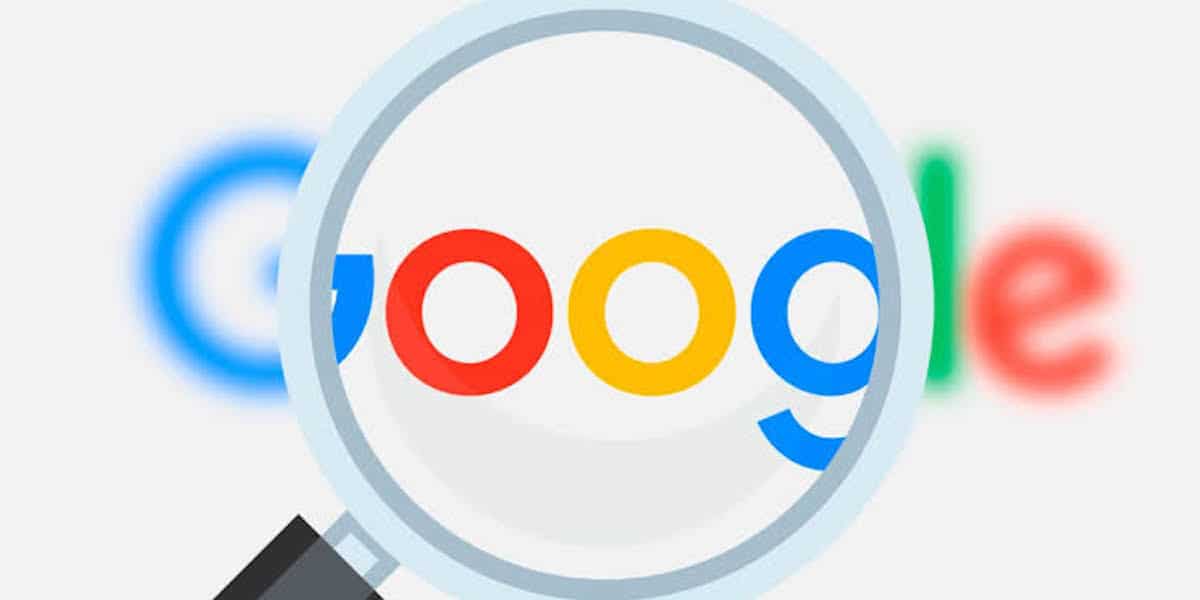
คุณจำได้ไหมว่าชีวิตเป็นอย่างไรหากไม่มี Google อาจจะไม่อีกต่อไป เราได้จัดเตรียมคำตอบให้กับทุกสิ่งในทันทีด้วยการค้นหาง่ายๆ สำหรับบางคนสิ่งนี้มีความหมายเหมือนกันกับความเกียจคร้านและสำหรับวิวัฒนาการอื่น ๆ ประเด็นคือ ขอบคุณ« G »ขนาดใหญ่เราสามารถมีข้อมูลทั้งหมดที่ต้องการด้วยการค้นหาง่ายๆ. Google ช่วยให้เราง่ายขึ้นมาก แต่ คุณรู้ไหมว่าคุณสามารถค้นหาด้วยรูปภาพได้ด้วย?
เราไม่ได้หมายความว่าคุณสามารถค้นหารูปภาพบน Google ได้ นี่เป็นหนึ่งในตัวเลือกทั่วไปที่เครื่องมือค้นหามักจะเสนอให้เรา เราพูดถึง ค้นหาเนื้อหาโดยใช้ภาพถ่ายหรือรูปภาพ. อัลกอริทึมของ Google ประมวลผลและทำการค้นหาในฐานข้อมูล "ไม่มีที่สิ้นสุด" วันนี้เรามาอธิบายวิธีการค้นหาโดย Google ด้วยรูปภาพ
คุณสามารถค้นหาโดย Google ด้วยรูปภาพ
ถ้าคุณยังไม่ทราบเครื่องมือค้นหาทั่วโลกส่วนใหญ่ของเราอนุญาต ค้นหาโดยใช้ภาพถ่าย. เครื่องมือที่ช่วยเราได้ในหลาย ๆ สถานการณ์ เรา เราได้ทำการทดสอบกราฟิกแล้ว. กับ ภาพรถคลาสสิก เรามีอะไรในคอมพิวเตอร์ เราอยากรู้ว่ามันคือรุ่นอะไร. ด้วยการใช้การถ่ายภาพ Google จะให้ข้อมูลทั้งหมดแก่เราและเสนอให้เราเหมือนกับว่าเราทำการค้นหาตามปกติหน้าที่เกี่ยวข้องและผลลัพธ์
การค้นหารุ่นและปีที่ผลิตรถยนต์เป็นเพียงตัวอย่างเดียว เกินไป เราสามารถใช้การค้นหารูปภาพ ของ Google เพื่อทราบชื่อนักแสดงหรือหวังว่าจะรู้ว่าบุคคลนั้นเป็นใครที่เราเคยเห็นบน Facebook หรือแม้กระทั่ง กับอาคารหรืออนุสาวรีย์, เพื่อทราบ คุณชื่ออะไรและอยู่เมืองอะไร. ดังที่เราเห็นตัวเลือกมากมายที่สามารถใช้ได้โดยใช้เพียงภาพเดียว
คุณจึงสามารถค้นหาโดย Google ด้วยรูปภาพได้
เพื่อให้คุณสามารถใช้เครื่องมือนี้ที่ Google มอบให้เรา เราจะอธิบายวิธีการทำทีละขั้นตอน:
1- เข้า Google (ตรรกะใช่มั้ย?)
2- ใน มุมบนขวาถัดจากรูปภาพของบัญชีผู้ใช้ของเราเราจะพบ "สี่เหลี่ยม" เพื่อใช้แอปพลิเคชันต่างๆของ Google ถัดจากนั้นเราจะพบ« Gmail »และ«รูปภาพ» คลิกที่ภาพ.

3- เมื่อคลิกที่«รูปภาพ»รูปแบบของ Google จะเปลี่ยนไปและ ถัดจากแถบค้นหาเราจะพบไอคอนกล้องถ่ายรูป. เราต้องคลิกที่ไอคอนนั้น (ค้นหาจากภาพ)
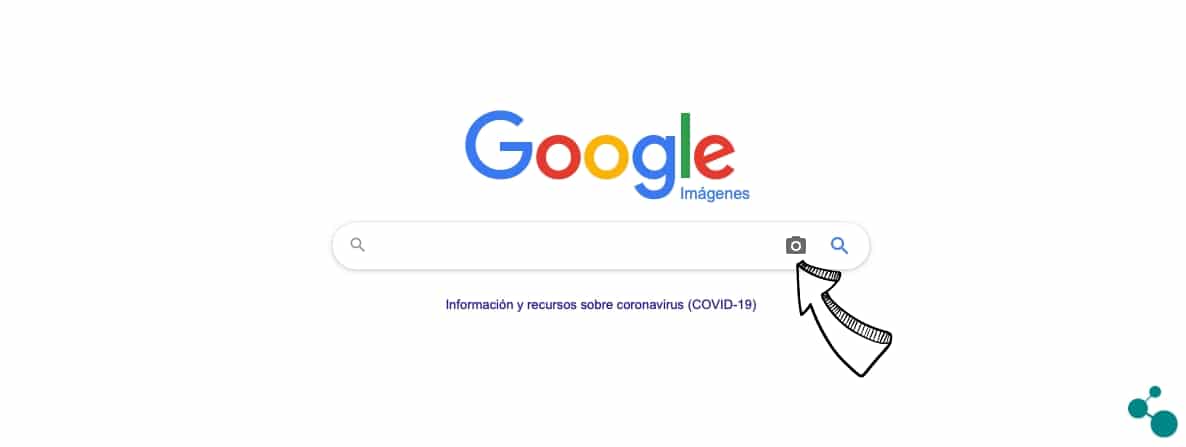
4- ตอนนี้เราพบ สองตัวเลือกสำหรับการค้นหารูปภาพ. เราจะทำได้ วาง URL โดยตรง ของรูปภาพหรือ อัปโหลดจากทีมงานของเรา รูปภาพที่เราต้องการค้นหา เราเลือกตัวเลือก«อัปโหลดภาพ»และคลิกที่ไฟล์ที่เลือก จากคอมพิวเตอร์ของเรา เราเลือกภาพที่เราต้องการรับข้อมูล และนี่ จะถูกอัปโหลดไปยังเครื่องมือค้นหา เพื่อทำการค้นหา (ยกโทษให้กับความซ้ำซ้อน)
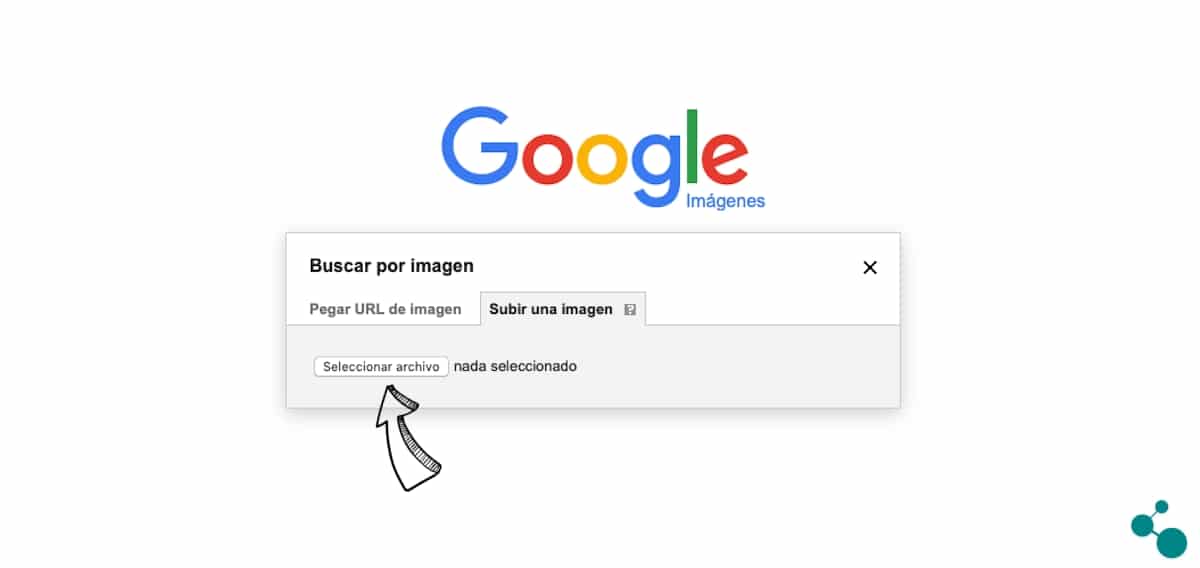
6- สุดท้ายอย่างที่เราพูดไป เราได้รับผลการค้นหาพร้อมรูปภาพ. เราเห็นข้อมูลที่เราต้องการและเราสามารถโต้ตอบกับเบราว์เซอร์เพื่อเข้าถึงสิ่งที่ไม่น่าสนใจที่สุด
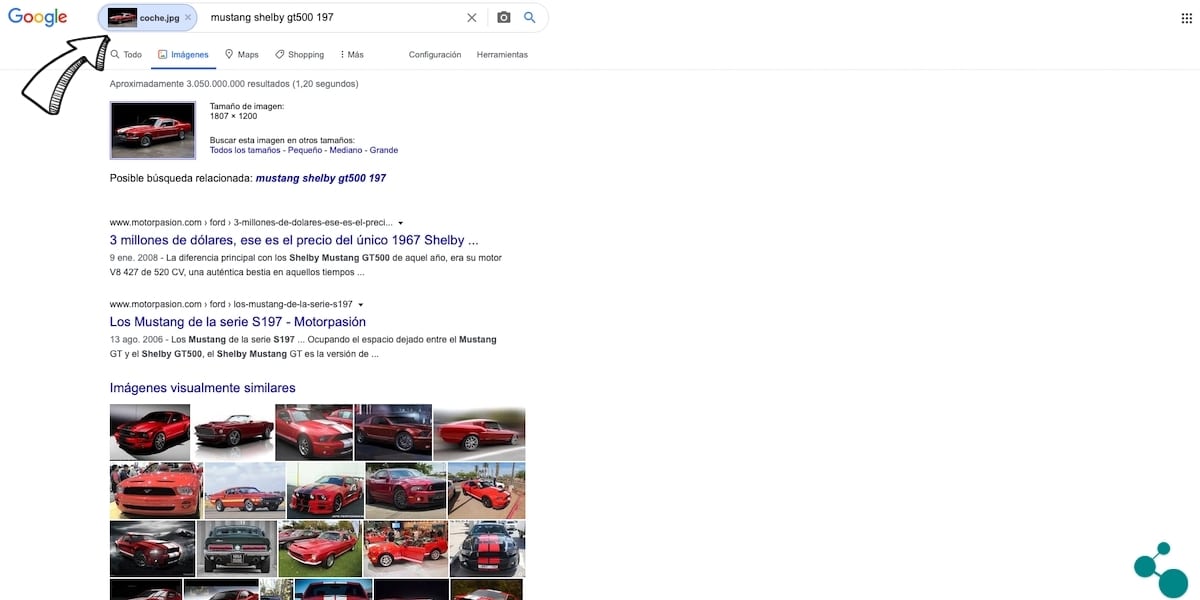
7- มีอยู่ ทางเลือกอื่นในการค้นหาของ Google พร้อมรูปภาพ ที่เราสามารถใช้ได้โดยเริ่มจากขั้นตอนที่ 2 ด้วยอินเทอร์เฟซการค้นหาภาพบนหน้าจอที่เราต้องเห็นไอคอนของกล้องถ่ายรูป เราสามารถลากภาพที่ต้องการไปยังแถบค้นหาของ Google. เมื่อปล่อยการค้นหาจะดำเนินการโดยอัตโนมัติ เราได้ทิ้งตัวเลือกนี้ไว้เป็นครั้งสุดท้ายเนื่องจากแม้ว่าจะง่ายกว่า ผลลัพธ์ที่ได้มีความน่าเชื่อถือน้อยกว่ามาก. เหตุผลก็คือ การค้นหาขึ้นอยู่กับที่อยู่ จากจุดที่เราเลือกภาพ และนำมาพิจารณา สำหรับเธอด้วย ชื่อที่เราตั้งให้กับไฟล์.

คุณคิดว่าการค้นหาด้วยรูปภาพบน Google มีประโยชน์หรือไม่
หลาย ๆ ท่านคงรู้จักตัวเลือกนี้ในการค้นหารูปภาพใน Google แล้ว แต่สำหรับผู้ที่ยังไม่เคยใช้มันจะมีการแสวงหาที่น่าสนใจเกี่ยวกับสิ่งของหรือผู้คนเกิดขึ้นกับพวกเขา Google กำลังพัฒนาและพัฒนาอย่างต่อเนื่องและมีตัวเลือกและเครื่องมือมากขึ้นเรื่อย ๆ ที่ช่วยเราในแต่ละวัน ไม่ทางใดก็ทางหนึ่ง คุณสามารถทำการทดสอบและค้นหาr ในเบราว์เซอร์ที่เชื่อถือได้ของเรา ภาพใด ๆ ที่คุณคิดได้ แม้ว่าเราจะเตือนคุณแล้วก็ตาม ผลลัพธ์จะไม่ "ดี" เหมือนกับการค้นหาทั่วไป.